Windows 10で欠落しているデフォルトの電源プランを復元する方法

このガイドでは、Windows 10でデフォルトの電源プラン(バランス、高パフォーマンス、省電力)を復元する方法を詳しく解説します。
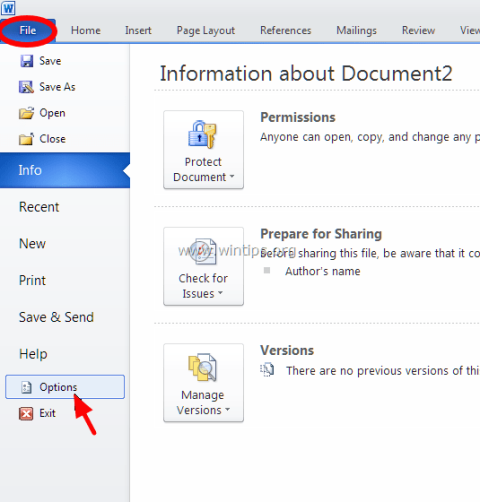
Windows コンピュータでコピー ペースト コマンドが機能しない理由は数多くあります。たとえば、コンピュータがウイルスに攻撃されている、クリップボードが機能していないため、コピー コマンド (Ctrl + C) やペースト コマンド (Ctrl + V) が機能しないなどです。機能しません。このエラーを修正する方法については、LuckyTemplates の以下の記事を参照してください。
1. Windows または Office アプリケーションでコピー ペースト コマンドが機能しない問題を修正
ステップ 1: コンピュータをスキャンしてウイルスやマルウェアを削除する
注:次の手順を実行する前に、コンピューターに rootkirs、マルウェア (マルウェア)、ウイルスなどのマルウェアが 100% 存在しないことを確認してください。
ステップ 2: 利用可能なアプリケーションのコピーと貼り付けのショートカットを確認する
Word でコピー/貼り付けのショートカットをテストするには、次の手順に従います。
1. Word のメイン メニューから、[オプション] をクリックします。
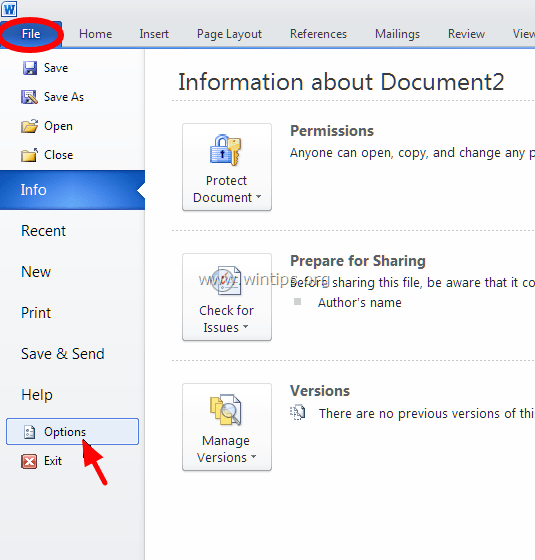
2. 次に、左側のペインで「リボンのカスタマイズ」を選択します。
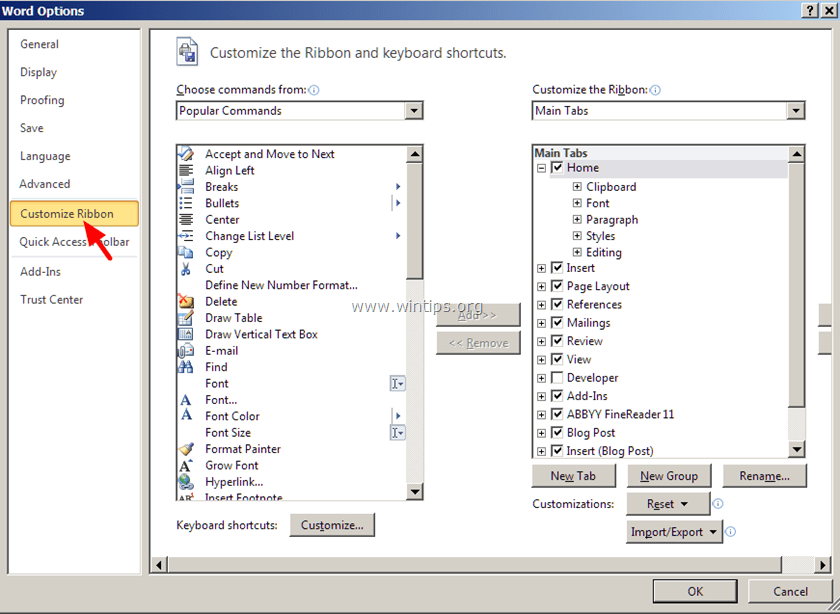
3. [キーボード ショートカット] の横にある[カスタマイズ]ボタンをクリックします。
[キーボードのカスタマイズ]セクションで、次を選択します。
- [カテゴリ]セクション=> [ホーム] タブ。
-コマンド=> EditCopy セクション。
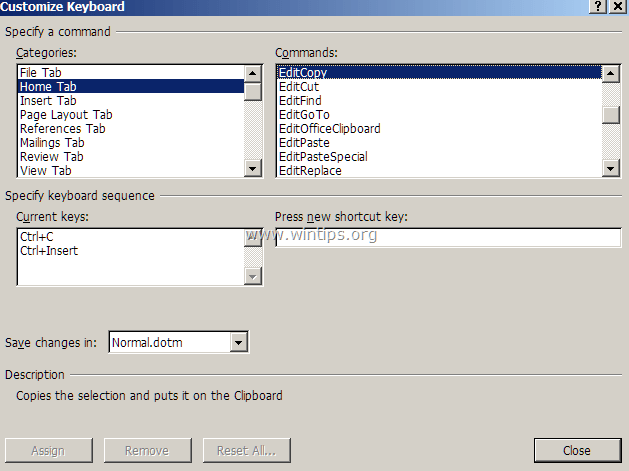
現在のキーの下に 2 つのデフォルトのショートカットが表示されます。
上記 2 つのショートカットが表示されない場合は、[新しいショートカット キーを押す]をクリックし、見つからないショートカットを選択して Enter キーを押します。
EditCut および EditPaste コマンドでも同じ手順を実行します。 EditCut コマンドには、2 つのデフォルトのキーボード ショートカットが表示されます。
EditPaste コマンドには、2 つのデフォルトのショートカットが表示されます。
4. 完了したら、エラーが継続するかどうかを確認します。それでもエラーが解決しない場合は、以下の手順に進みます。
ステップ 3: プラグインなしで Word (または Excel) を実行する
場合によっては、プラグインを追加すると Word アプリケーションで重大なエラーが発生することがあります。したがって、Word でエラーを引き起こすプラグインがないことを確認するには、プラグインなしで Word を実行します。これを行うには:
1. Word を閉じます。
2. Windows + Rキーの組み合わせを押して、[ファイル名を指定して実行] コマンド ウィンドウを開きます。次に、[実行コマンド] ウィンドウで次のコマンドを入力します。
winword /safe
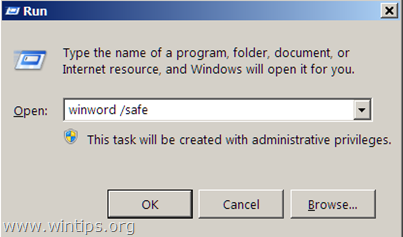
注記:
Excel をセーフ モード (プラグインなし) で実行するには、次のコマンドを入力します。
excel /safe
これで、Microsoft Word アプリケーションがセーフ モードで開き、プラグインは読み込まれなくなります。
4. Word のメイン メニュー (ファイル) から、[オプション]を見つけてクリックします。
5. 次に、左側のペインで「アドイン」を選択します。
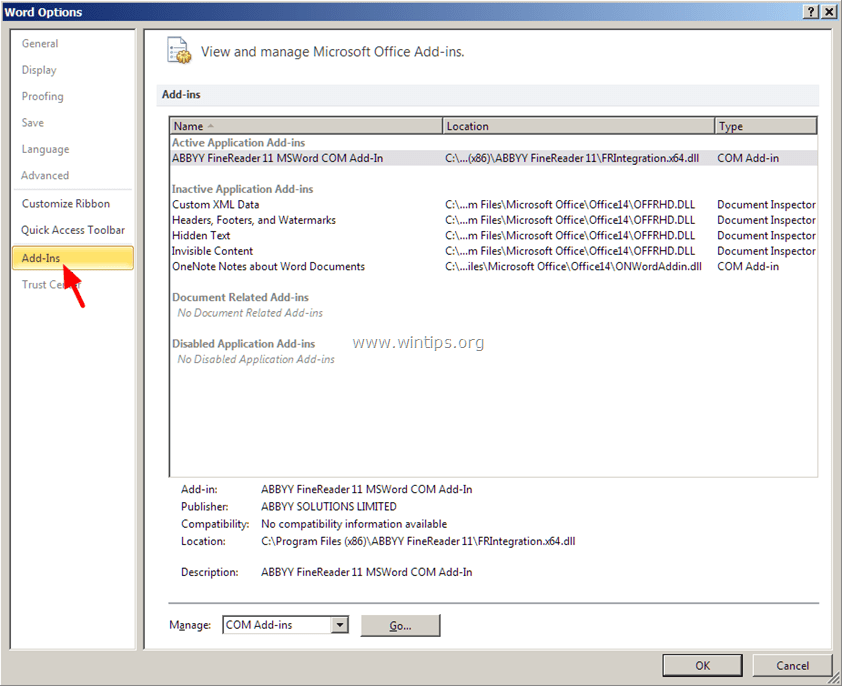
6. 右ペインの「管理メニュー」で「COM アドイン」を選択し、 「移動...」をクリックします。
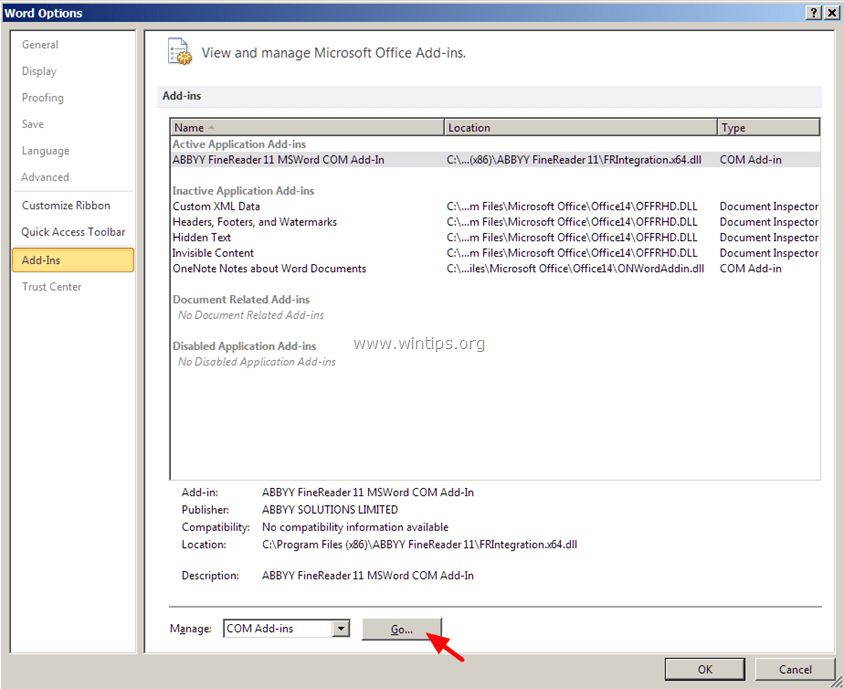
7. すべてのオプションのチェックを外してプラグインを無効にし、「OK」をクリックします。
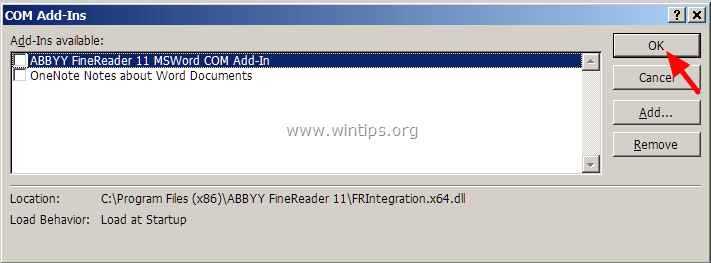
8. Word を閉じて、通常モードで再度開きます。
9. コピー、切り取り、貼り付けコマンドが機能するかどうかを確認します。
10. 上記のコマンドが機能した場合、次に行う必要があるステップは、再度「アドイン」に移動し、各プラグインを 1 つずつアクティブにして、どのプラグインがエラーの原因となっているかを確認することです。
ステップ 4: Windows Update KB3057839 をアンインストールする
場合によっては、Windows セキュリティ アップデートがシステム上のエラーの原因となる可能性があります。アップデート KB3057839 は、コピー&ペースト コマンド エラーの原因の 1 つであると報告されています。
1. Windows + Rキーの組み合わせを押して、[ファイル名を指定して実行] コマンド ウィンドウを開きます。
2. [ファイル名を指定して実行] ウィンドウで、以下のコマンドを入力し、Enter キーを押して Windows Update ウィンドウを開きます。
wuapp.exe
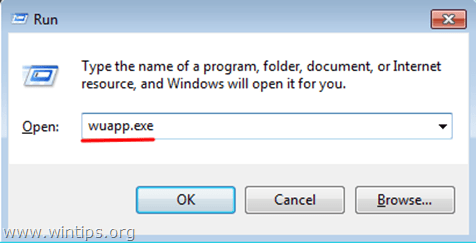
3. [Windows Update] ウィンドウで、左側のペインで[インストールされた更新プログラム]リンクを見つけてクリックします。
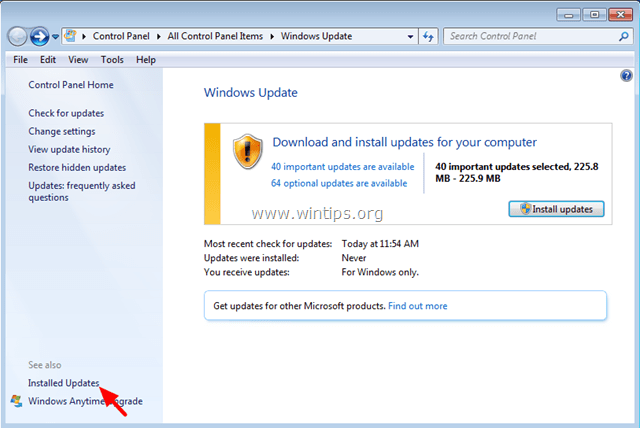
4. [KB3057839 アップデート]を選択し、[アンインストール] をクリックします。
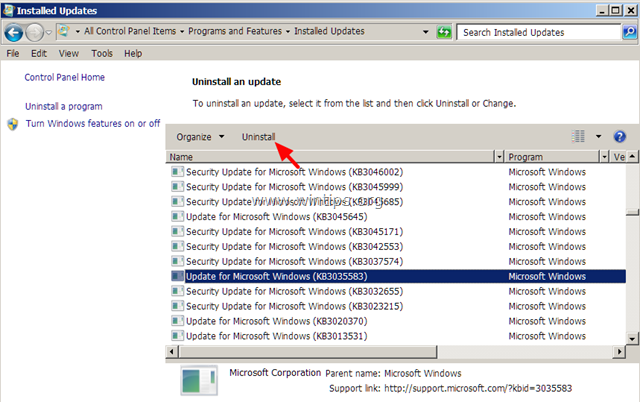
5. アンインストール後、コピー/貼り付けコマンドが機能するかどうかを確認します。コマンドが機能した場合は、今後 KB3057839 をインストールしないようにする必要があります。これを行うには:
- [Windows Update] ウィンドウで、[更新の確認] をクリックします。
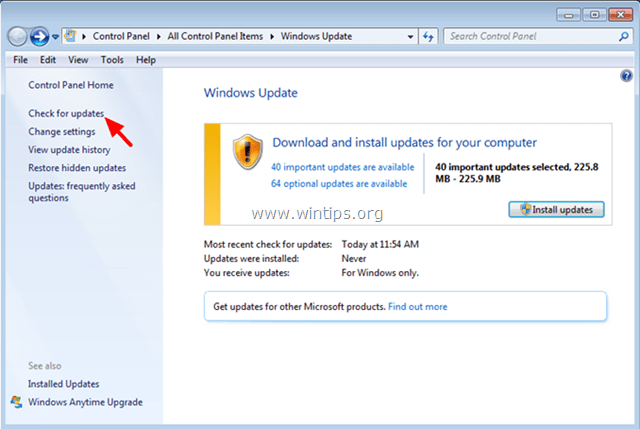
- [重要な更新] リンクを選択します。
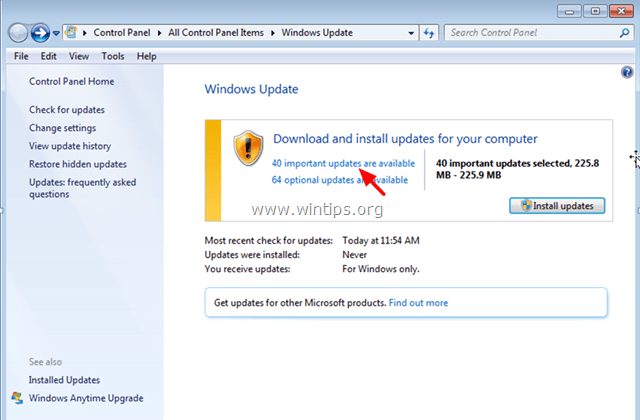
- [更新 KB3057839]を右クリックし、[更新を非表示] を選択します。
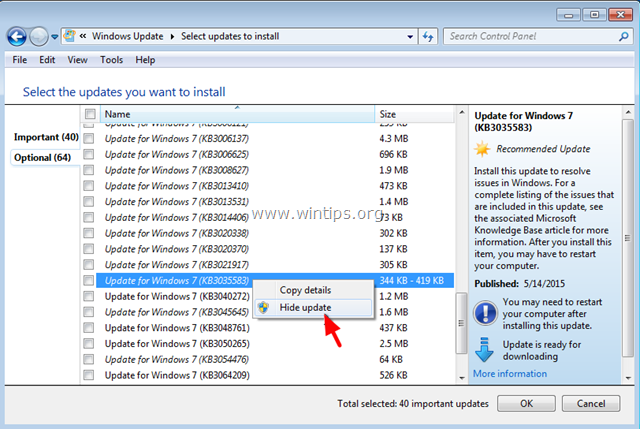
- 最後に「OK」をクリックします。
ステップ 5: セキュリティ ソフトウェアを無効にする
場合によっては、Webroot SecureAnywhere などのセキュリティ アプリケーションが、コピー/貼り付けコマンドが機能しない原因となることがあります。エラーを修正するには、アプリケーションを一時的に無効にする必要があります。
これを行うには:
1. デスクトップ上の Webroot ショートカット アイコンをダブルクリックします。
2. [ID とプライバシー]タブをクリックします。
3. 次に、左側のペインで[Identity Shield]をクリックし、 [保護されたアプリケーションの表示/編集]をクリックします。
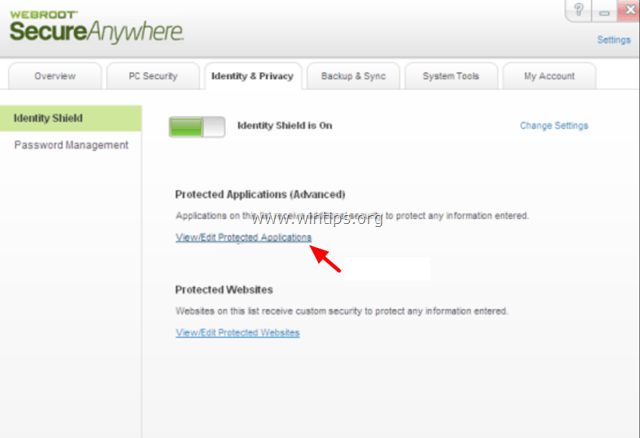
4. 「保護されたアプリケーション」ウィンドウで、アプリケーションをDENYに設定します。
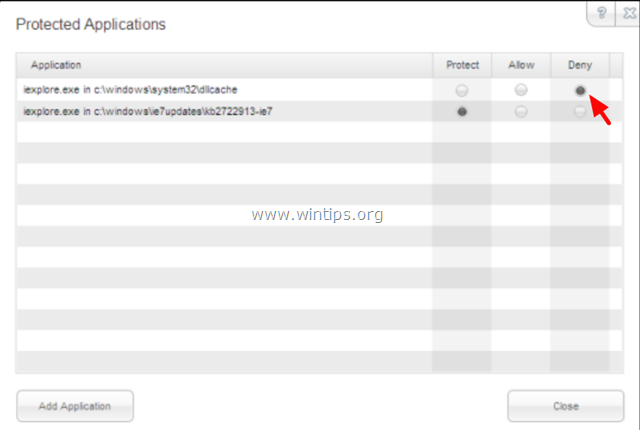
2. 他の解決策
1. IE の最新バージョンをアンインストールします。
2. Skype Call to Click をインストールする場合は、[コントロール パネル] ウィンドウの [プログラムと機能] セクションでアプリケーションをアンインストールする必要があります。また、Skype アプリケーションを完全にアンインストールしてから、最新バージョンを再インストールする必要があります。
3. システム ファイル チェッカー (SFC) ツールを使用して、破損した Windows ファイルとサービスを修復します。これを行うには:
SFC /SCANNOW4. リモート接続を使用して別のコンピュータに接続し、接続後にコピー/貼り付けコマンドが機能しない場合は、「Rdpclip.exe」プロセスを強制終了して再実行する必要があります。リモート コンピュータのクリップボードにあります。これを行うには:
5. Office インストールを修復します。
6. 他のキーを確認します。
以下のその他の記事を参照してください。
このガイドでは、Windows 10でデフォルトの電源プラン(バランス、高パフォーマンス、省電力)を復元する方法を詳しく解説します。
仮想化を有効にするには、まず BIOS に移動し、BIOS 設定内から仮想化を有効にする必要があります。仮想化を使用することで、BlueStacks 5 のパフォーマンスが大幅に向上します。
WiFi 接続に接続するときにドライバーが切断されるエラーを修正する方法を解説します。
DIR コマンドは、特定のフォルダーに含まれるすべてのファイルとサブフォルダーを一覧表示する強力なコマンド プロンプト コマンドです。 Windows での DIR コマンドの使用方法を詳しく見てみましょう。
ソフトウェアなしで Windows 10 アプリをバックアップし、データを保護する方法を説明します。
Windows のローカル グループ ポリシー エディターを使用して、通知履歴の削除やアカウントロックの設定を行う方法を説明します。
重要なリソースを簡単に監視及び管理できる<strong>IP監視</strong>ソフトウェアがあります。これらのツールは、ネットワーク、インターフェイス、アプリケーションのトラフィックをシームレスに確認、分析、管理します。
AxCrypt は、データの暗号化に特化した優れたソフトウェアであり、特にデータ セキュリティに優れています。
システムフォントのサイズを変更する方法は、Windows 10のユーザーにとって非常に便利です。
最近、Windows 10にアップデートした後、機内モードをオフにできない問題について多くのユーザーから苦情が寄せられています。この記事では、Windows 10で機内モードをオフにできない問題を解決する方法を説明します。








